


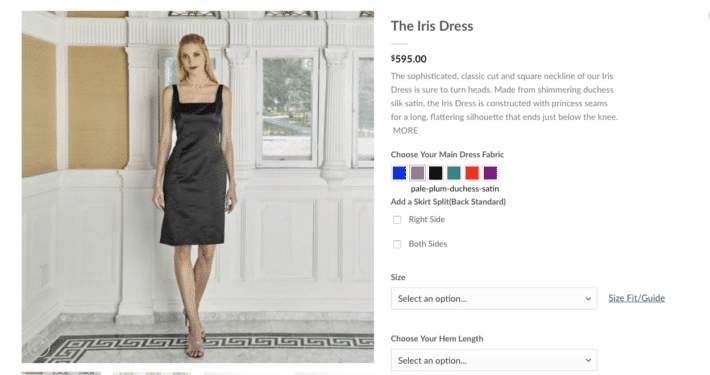
In einem WooCommerce-Shop finden Sie nahezu unbegrenzte Möglichkeiten: Alles, was Sie verkaufen möchten, können Sie verkaufen. In diesem Tutorial beschäftigen wir uns mit der „einfachsten“ Form des E-Commerce und betrachten physische WooCommerce-Produkte. Erfahren Sie hier in Bright Vessel, wie Sie neue physische Artikel zu Ihrem Shop hinzufügen!
Mit unserer WooCommerce-Tutorial-Reihe möchten wir Onlineshop-Betreiber bei der Verwaltung ihrer Geschäfte unterstützen. WooCommerce ist ein leistungsstarkes Tool zum Aufbau und Betrieb eines Onlineshops und zudem einfach zu bedienen. Wir bei Bright Vessel begleiten unsere Kunden umfassend durch die Plattform.
Wir werden dieses WooCommerce-Tutorial für physische Produkte mit einem Äquivalent für virtuelle Produkte ergänzen. Nun, los geht’s!
Folgendes benötigen Sie, um dieses WooCommerce-Tutorial zu physischen Produkten durchzugehen:
Sie werden feststellen, dass die Einrichtung der WordPress-Oberfläche relativ ähnlich ist, sodass es sich anfühlt, als würden Sie einen neuen Beitrag schreiben. Sie können das erste Ihrer physischen WooCommerce-Produkte hinzufügen, indem Sie auf Produkte > Neu hinzufügen klicken. Die ersten Dinge, die Sie angeben können, sind:
Sie verfügen nun über die wesentlichen Informationen zum ersten Produkt in Ihrem eShop. Gehen Sie nun zur Metabox „Produktdaten“, wo wir mit dem Umschalten beginnen.
Einschließlich physischer WooCommerce-Produkte können Sie aus vier Produkttypen wählen:
Für dieses Tutorial arbeiten wir mit einem einfachen Produkt.
Auf der Registerkarte „Allgemein“ in den Produktdaten können Sie Folgendes hinzufügen:
Auf der Registerkarte „Inventar“ können Sie:
Auf der Registerkarte „Versand“ können Sie:
Wenn Sie ein Produkt der Klasse „Schwere Artikel“ hinzufügen, wird den Kunden beim Bezahlen ein Aufpreis berechnet und die Versandkosten erhöhen sich.
Der Reiter „Verknüpfte Produkte“ dient dazu, ähnliche Artikel zu einer Produktseite hinzuzufügen. So können potenzielle Kunden weitere Produkte entdecken, die für sie von Interesse sein könnten. Sie müssen dies für jeden Artikel, der verknüpft werden soll, einzeln einrichten, da durch die Einstellung keine Beziehung zwischen den Artikeln hergestellt wird.
Um verknüpfte Produkte nutzen zu können, benötigen Sie mehr als zwei Produkte in Ihrem eShop. Es gibt drei Möglichkeiten, diese Funktion zu nutzen:
Auf der Registerkarte „Attribute“ können Sie die Eigenschaften physischer WooCommerce-Produkte auswählen. Sie können beliebig viele Eigenschaften für Ihr Produkt auswählen. So fügen Sie die einzelnen Attribute hinzu:
Sie können so viele relevante Begriffe hinzufügen, wie Ihr Produkt erfordert. Attribute sind Klassifizierungen. Wenn Sie sie also spezifizieren möchten, benötigen Sie die zutreffenden Begriffe.
Sie können neue Taxonomien hinzufügen, indem Sie „Benutzerdefiniertes Produktattribut“ auswählen, bevor Sie auf „Hinzufügen“ klicken.
Was Sie auf der Registerkarte „Erweitert“ Ihrer physischen WooCommerce-Produkte tun können:
Nachdem Sie Ihre Produktdaten eingerichtet haben, ist es an der Zeit, die physischen WooCommerce-Produkte zu beschreiben.
Jetzt können Sie Ihr Produkt auf der Website ansehen und sehen, ob es vollständig ist, mit Preis, Kategorie und Kurzbeschreibung. Die Eigenschaften können Sie einsehen, indem Sie auf „Zusätzliche Informationen“ klicken.
Nachdem Sie nun wissen, wie Sie ein einfaches Produkt hinzufügen, sollte die Erstellung eines Affiliate-Produkts ein Kinderspiel sein. Wählen Sie beim Erstellen „Extern/Affiliate“ statt „Einfach“. Jetzt können Sie auf Produkte verlinken, die Sie nicht in Ihrem eStore, sondern über Affiliate-Links verkaufen.
Verwenden Sie Affiliate-Produkte für gesponserte Produkte oder wenn Sie sich aus praktischen Gründen dafür entschieden haben, einen bestimmten Artikel über eine andere Site zu verkaufen.
Wenn Sie „Eternal/Affiliate“ als Produkttyp auswählen:
Sie können jetzt physische WooCommerce-Produkte erstellen und genau nach Ihren Bedürfnissen konfigurieren. Möchten Sie ein umfassenderes Kundenerlebnis bieten, das auch digitale Inhalte umfasst? Bleiben Sie dran für unser nächstes Tutorial in unserem Abschnitt „WooCommerce-Tutorials“ .
Bei Bright Vessel haben wir uns verpflichtet, Informieren Sie unsere Kunden über die besten WooCommerce-Praktiken Erfahren Sie mehr über unsere WooCommerce-Shop-Verwaltung Dienstleistungen.

"*" kennzeichnet Pflichtfelder

"*" kennzeichnet Pflichtfelder

"*" kennzeichnet Pflichtfelder
Hinterlasse einen Kommentar
Sie müssen eingeloggt um einen Kommentar zu posten.